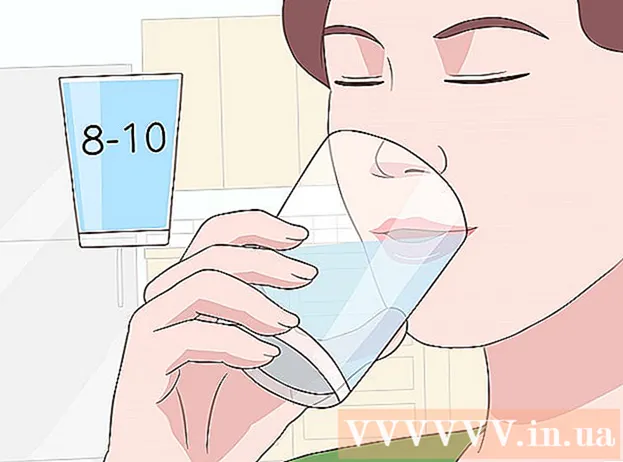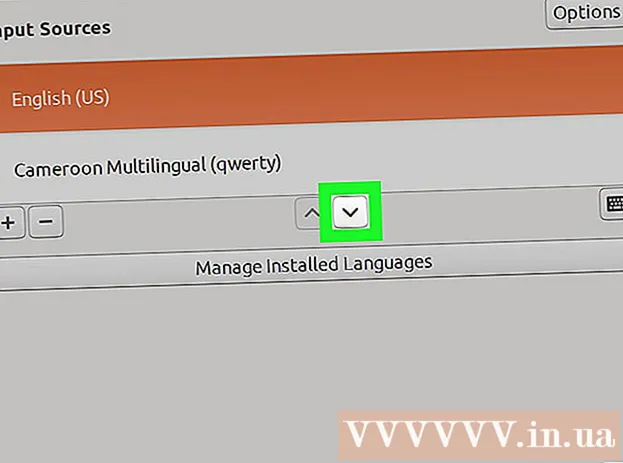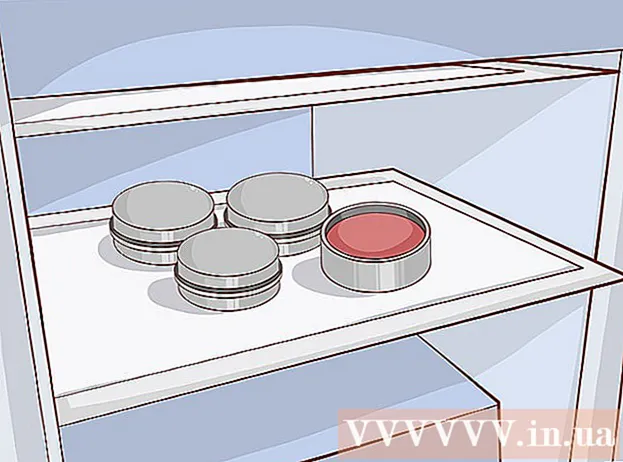విషయము
- దశలు
- 7 లో 1 వ పద్ధతి: వర్డ్ 2003 లో స్టాండర్డ్ టూల్బార్ను జోడించండి
- 7 వ పద్ధతి 2: వర్డ్ 2003 లో అనుకూల టూల్బార్ను జోడించండి
- 7 యొక్క పద్ధతి 3: వర్డ్ 2003 లో టూల్బార్ బటన్లను జోడించండి
- 7 యొక్క పద్ధతి 4: వర్డ్ 2003 లో టూల్బార్ బటన్లను మార్చండి
- 7 యొక్క పద్ధతి 5: వర్డ్ 2007 మరియు 2010 లో క్విక్ యాక్సెస్ టూల్బార్కు కమాండ్ రిబ్బన్ను జోడించండి
- 7 యొక్క పద్ధతి 6: వర్డ్ 2007 మరియు 2010 లోని త్వరిత యాక్సెస్ టూల్బార్లపై బటన్లను జోడించండి మరియు తీసివేయండి
- 7 లో 7 వ పద్ధతి: వర్డ్ 2007 మరియు 2010 లో క్విక్ యాక్సెస్ టూల్బార్ను తరలించండి
- చిట్కాలు
మైక్రోసాఫ్ట్ వర్డ్ మరియు ఇతర మైక్రోసాఫ్ట్ ఆఫీస్ ఉత్పత్తులలో, మీరు తరచుగా ఉపయోగించే టూల్స్ను మీ యూజర్లకు అత్యంత అనుకూలమైన రీతిలో ఆర్గనైజ్ చేయడానికి యూజర్ ఇంటర్ఫేస్ను అనుకూలీకరించవచ్చు. మెను ఇంటర్ఫేస్ మరియు టూల్బార్ను ప్రదర్శించడానికి టెక్స్ట్ ఎడిటర్ మైక్రోసాఫ్ట్ వర్డ్ 2003 (వర్డ్ యొక్క తాజా వెర్షన్) మీ టూల్బార్లను అనుకూలీకరించడానికి మరియు మీ వినియోగదారుల అవసరాలను తీర్చడానికి కొత్త వాటిని సృష్టించడానికి మిమ్మల్ని అనుమతిస్తుంది. 2007 మరియు 2010 వర్డ్ వెర్షన్లు వాటి రిబ్బన్ మెనూ ఇంటర్ఫేస్లను పూర్తి చేసే క్విక్ యాక్సెస్ టూల్బార్ని అనుకూలీకరించడానికి మిమ్మల్ని అనుమతిస్తాయి. మైక్రోసాఫ్ట్ వర్డ్ 2003 లో టూల్బార్లను ఎలా జోడించాలో మరియు వర్డ్ యొక్క ఈ వెర్షన్లో టూల్బార్లు మరియు టూల్బార్ బటన్లను ఎలా అనుకూలీకరించాలో మరియు వర్డ్ 2007 మరియు 2010 టెక్స్ట్ ఎడిటర్లలో త్వరిత యాక్సెస్ టూల్బార్లను అనుకూలీకరించే విధానం ద్వారా కింది దశలు మీకు చూపుతాయి.
దశలు
7 లో 1 వ పద్ధతి: వర్డ్ 2003 లో స్టాండర్డ్ టూల్బార్ను జోడించండి
 1 "వీక్షణ" మెను నుండి "టూల్బార్లు" ఎంచుకోండి. అందుబాటులో ఉన్న టూల్బార్ల జాబితా ప్రస్తుతం ఎనేబుల్ చేయబడిన టూల్బార్ల ముందు చెక్ బాక్స్లతో కనిపిస్తుంది.
1 "వీక్షణ" మెను నుండి "టూల్బార్లు" ఎంచుకోండి. అందుబాటులో ఉన్న టూల్బార్ల జాబితా ప్రస్తుతం ఎనేబుల్ చేయబడిన టూల్బార్ల ముందు చెక్ బాక్స్లతో కనిపిస్తుంది. - మీరు వర్డ్ 2003 ని ఇన్స్టాల్ చేసినప్పుడు కనిపించే డిఫాల్ట్ టూల్బార్లు: ఓపెన్, సేవ్, కాపీ మరియు పేస్ట్ వంటి సాధారణంగా ఉపయోగించే కమాండ్ల కోసం బటన్లను కలిగి ఉన్న స్టాండర్డ్ ప్యానెల్ మరియు బోల్డ్, ఇటాలిక్, అండర్లైన్ వంటి టెక్స్ట్ ఫార్మాటింగ్ కమాండ్లను కలిగి ఉన్న ఫార్మాటింగ్ టూల్బార్ మరియు బుల్లెట్లు లేదా నంబరింగ్ని జోడించే సామర్థ్యం.
- వర్డ్ 2007 మరియు వర్డ్ 2010 లోని క్విక్ యాక్సెస్ టూల్బార్ వర్డ్ 2003 లో స్టాండర్డ్ టూల్బార్ స్థానంలో ఉన్నాయి, మరియు వర్డ్ 2003 ఫార్మాటింగ్ టూల్బార్లోని బటన్లు వర్డ్ 2007 మరియు 2010 లోని రిబ్బన్ "హోమ్" లోని ఫాంట్ మరియు పేరాగ్రాఫ్ విభాగాలలో కనిపిస్తాయి.
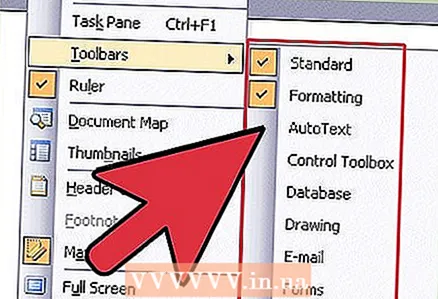 2 టూల్బార్స్ సబ్మెను నుండి కావలసిన టూల్బార్ని ఎంచుకోండి.
2 టూల్బార్స్ సబ్మెను నుండి కావలసిన టూల్బార్ని ఎంచుకోండి.
7 వ పద్ధతి 2: వర్డ్ 2003 లో అనుకూల టూల్బార్ను జోడించండి
 1 "వీక్షణ" మెను నుండి "టూల్బార్లు" ఎంచుకోండి.
1 "వీక్షణ" మెను నుండి "టూల్బార్లు" ఎంచుకోండి. 2 "టూల్బార్లు" ఉపమెను నుండి "అనుకూలీకరించు" ఎంచుకోండి.
2 "టూల్బార్లు" ఉపమెను నుండి "అనుకూలీకరించు" ఎంచుకోండి. 3 టూల్బార్స్ ట్యాబ్పై క్లిక్ చేయండి, ఆపై కొత్తది క్లిక్ చేయండి... "(కొత్తది).
3 టూల్బార్స్ ట్యాబ్పై క్లిక్ చేయండి, ఆపై కొత్తది క్లిక్ చేయండి... "(కొత్తది). 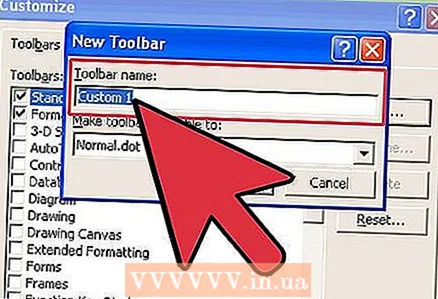 4 టూల్బార్ పేరు ఫీల్డ్లో మీ కొత్త టూల్బార్ కోసం ఒక పేరును నమోదు చేయండి.
4 టూల్బార్ పేరు ఫీల్డ్లో మీ కొత్త టూల్బార్ కోసం ఒక పేరును నమోదు చేయండి. 5 "టూల్బార్ అందుబాటులోకి" పెట్టెలో టూల్బార్ను నిల్వ చేయడానికి ఒక స్థానాన్ని ఎంచుకోండి. మీరు కొత్త టూల్బార్ను టెంప్లేట్లో సేవ్ చేయవచ్చు లేదా పత్రాన్ని తెరవవచ్చు. మీ ఎంపిక చేసిన తర్వాత "సరే" క్లిక్ చేయండి.
5 "టూల్బార్ అందుబాటులోకి" పెట్టెలో టూల్బార్ను నిల్వ చేయడానికి ఒక స్థానాన్ని ఎంచుకోండి. మీరు కొత్త టూల్బార్ను టెంప్లేట్లో సేవ్ చేయవచ్చు లేదా పత్రాన్ని తెరవవచ్చు. మీ ఎంపిక చేసిన తర్వాత "సరే" క్లిక్ చేయండి.  6 కొత్త టూల్బార్లో మీరు ఉంచాలనుకుంటున్న బటన్లను ఎంచుకోండి. కమాండ్స్ ట్యాబ్పై క్లిక్ చేయండి, ఆపై బటన్ కోసం కావలసిన కేటగిరీని ఎంచుకోండి. మీ కొత్త టూల్బార్కి బటన్ని లాగండి.
6 కొత్త టూల్బార్లో మీరు ఉంచాలనుకుంటున్న బటన్లను ఎంచుకోండి. కమాండ్స్ ట్యాబ్పై క్లిక్ చేయండి, ఆపై బటన్ కోసం కావలసిన కేటగిరీని ఎంచుకోండి. మీ కొత్త టూల్బార్కి బటన్ని లాగండి. 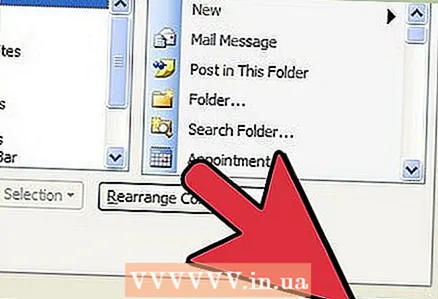 7 "మూసివేయి" క్లిక్ చేయండి.
7 "మూసివేయి" క్లిక్ చేయండి.
7 యొక్క పద్ధతి 3: వర్డ్ 2003 లో టూల్బార్ బటన్లను జోడించండి
 1 టూల్బార్ కుడి వైపున ఉన్న మరిన్ని బటన్ల బటన్ని క్లిక్ చేయండి. ఇది డౌన్ బాణం బటన్, ఫీల్డ్ల డ్రాప్డౌన్ జాబితా కుడి వైపున ఉన్న డౌన్ బాణం బటన్ వలె ఉంటుంది. ప్యానెల్ డాక్ చేయబడినప్పుడు మాత్రమే ఇది కనిపిస్తుంది.
1 టూల్బార్ కుడి వైపున ఉన్న మరిన్ని బటన్ల బటన్ని క్లిక్ చేయండి. ఇది డౌన్ బాణం బటన్, ఫీల్డ్ల డ్రాప్డౌన్ జాబితా కుడి వైపున ఉన్న డౌన్ బాణం బటన్ వలె ఉంటుంది. ప్యానెల్ డాక్ చేయబడినప్పుడు మాత్రమే ఇది కనిపిస్తుంది.  2 కనిపించే మెనులో మీరు జోడించదలిచిన బటన్ పక్కన ఉన్న పెట్టెను చెక్ చేయండి.
2 కనిపించే మెనులో మీరు జోడించదలిచిన బటన్ పక్కన ఉన్న పెట్టెను చెక్ చేయండి.
7 యొక్క పద్ధతి 4: వర్డ్ 2003 లో టూల్బార్ బటన్లను మార్చండి
 1 మీరు సవరించదలిచిన టూల్ బార్ ఇప్పటికే ప్రదర్శించబడకపోతే దాన్ని ప్రదర్శించండి. మీరు 1 కంటే ఎక్కువ టూల్బార్ని ప్రభావితం చేసే మార్పులు చేయాలనుకుంటే, మీరు పాల్గొనే అన్ని టూల్బార్లను ప్రదర్శించాలి.
1 మీరు సవరించదలిచిన టూల్ బార్ ఇప్పటికే ప్రదర్శించబడకపోతే దాన్ని ప్రదర్శించండి. మీరు 1 కంటే ఎక్కువ టూల్బార్ని ప్రభావితం చేసే మార్పులు చేయాలనుకుంటే, మీరు పాల్గొనే అన్ని టూల్బార్లను ప్రదర్శించాలి.  2 "టూల్స్" మెను నుండి "అనుకూలీకరించు" ఎంచుకోండి.
2 "టూల్స్" మెను నుండి "అనుకూలీకరించు" ఎంచుకోండి. 3 మీరు చేయాలనుకుంటున్న మార్పుల కోసం విధానాన్ని అనుసరించండి.
3 మీరు చేయాలనుకుంటున్న మార్పుల కోసం విధానాన్ని అనుసరించండి.- ఒక బటన్ని తరలించడానికి, అదే లేదా వేరే టూల్బార్లోని కొత్త ప్రదేశానికి లాగండి.
- ఒక బటన్ని కాపీ చేయడానికి, మీ కీబోర్డ్లోని "Ctrl" కీని నొక్కి ఉంచండి మరియు అదే లేదా వేరే టూల్బార్లోని కొత్త ప్రదేశానికి బటన్ని లాగండి.
- ఒక బటన్ని తీసివేయడానికి, తీసివేయడానికి కావలసిన బటన్ని ఎంచుకుని, దాన్ని టూల్బార్ వెలుపల లాగండి.
- తొలగించిన బటన్ను పునరుద్ధరించడానికి, "వర్డ్ 2003 టూల్బార్కు బటన్లను జోడించు" విభాగంలో దశలను అనుసరించండి.
- బటన్ ఇమేజ్ని మార్చడానికి, బటన్పై రైట్-క్లిక్ చేసి, "ఎడిట్ బటన్ ఇమేజ్" ఎంచుకోండి, ఆపై "ఎడిట్ బటన్" డైలాగ్ బాక్స్లో అవసరమైన మార్పులు చేసి, "సరే" క్లిక్ చేయండి. (మీరు దానిపై క్లిక్ చేసినప్పుడు జాబితా లేదా మెనుని ప్రదర్శించే ఏ బటన్ కోసం ఈ విధానం పనిచేయదు.)
 4 "మూసివేయి" క్లిక్ చేయండి.
4 "మూసివేయి" క్లిక్ చేయండి.
7 యొక్క పద్ధతి 5: వర్డ్ 2007 మరియు 2010 లో క్విక్ యాక్సెస్ టూల్బార్కు కమాండ్ రిబ్బన్ను జోడించండి
 1 మీరు త్వరిత యాక్సెస్ టూల్బార్కు జోడించాలనుకుంటున్న ఆదేశాన్ని ఉపయోగించి రిబ్బన్ను ప్రదర్శించడానికి కావలసిన రిబ్బన్ ట్యాబ్పై క్లిక్ చేయండి.
1 మీరు త్వరిత యాక్సెస్ టూల్బార్కు జోడించాలనుకుంటున్న ఆదేశాన్ని ఉపయోగించి రిబ్బన్ను ప్రదర్శించడానికి కావలసిన రిబ్బన్ ట్యాబ్పై క్లిక్ చేయండి.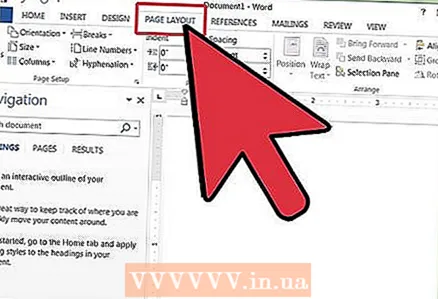 2 మీరు టూల్బార్కు జోడించాలనుకుంటున్న ఆదేశంపై కుడి క్లిక్ చేయండి. పాప్-అప్ మెను కనిపిస్తుంది.
2 మీరు టూల్బార్కు జోడించాలనుకుంటున్న ఆదేశంపై కుడి క్లిక్ చేయండి. పాప్-అప్ మెను కనిపిస్తుంది.  3 పాప్-అప్ మెను నుండి "త్వరిత యాక్సెస్ టూల్బార్కు జోడించు" ఎంచుకోండి.
3 పాప్-అప్ మెను నుండి "త్వరిత యాక్సెస్ టూల్బార్కు జోడించు" ఎంచుకోండి.- త్వరిత యాక్సెస్ టూల్బార్లో ఏదైనా ఫైల్ మెనూ బటన్ ఎంపికలను జోడించడానికి కుడి క్లిక్ చేయడానికి వర్డ్ 2007 మిమ్మల్ని అనుమతిస్తుంది. అయితే, వర్డ్ 2010 ఫైల్ ట్యాబ్ పేజీకి ఎడమ వైపున ఉన్న మెనూ ఐటెమ్లను క్విక్ యాక్సెస్ టూల్బార్కి జోడించడానికి అనుమతించదు.
7 యొక్క పద్ధతి 6: వర్డ్ 2007 మరియు 2010 లోని త్వరిత యాక్సెస్ టూల్బార్లపై బటన్లను జోడించండి మరియు తీసివేయండి
 1 టూల్బార్ కుడి వైపున అనుకూలీకరించు త్వరిత ప్రాప్యత సాధనపట్టీ బటన్ని క్లిక్ చేయండి. ఈ బటన్లో డౌన్ బాణం ఉంది, డ్రాప్-డౌన్ జాబితా యొక్క కుడివైపు మరియు వర్డ్ 2003 లో డాక్డ్ టూల్బార్ల కుడి వైపున ఉన్న బాణం వలె ఉంటుంది. అనుకూలీకరించు త్వరిత యాక్సెస్ టూల్బార్ డ్రాప్-డౌన్ మెను ప్రదర్శించబడుతుంది.
1 టూల్బార్ కుడి వైపున అనుకూలీకరించు త్వరిత ప్రాప్యత సాధనపట్టీ బటన్ని క్లిక్ చేయండి. ఈ బటన్లో డౌన్ బాణం ఉంది, డ్రాప్-డౌన్ జాబితా యొక్క కుడివైపు మరియు వర్డ్ 2003 లో డాక్డ్ టూల్బార్ల కుడి వైపున ఉన్న బాణం వలె ఉంటుంది. అనుకూలీకరించు త్వరిత యాక్సెస్ టూల్బార్ డ్రాప్-డౌన్ మెను ప్రదర్శించబడుతుంది.  2 మరిన్ని ఆదేశాలను ఎంచుకోండి. ఎంచుకున్న కస్టమైజ్ ఆప్షన్తో వర్డ్ ఆప్షన్స్ డైలాగ్ బాక్స్ కనిపిస్తుంది.సెంటర్ ప్యానెల్ 2 నిలువు వరుసలను ప్రదర్శిస్తుంది: ఎడమ కాలమ్ అందుబాటులో ఉన్న బటన్ల జాబితాను ప్రదర్శిస్తుంది మరియు కుడి కాలమ్ ప్రస్తుతం ఎనేబుల్ చేయబడిన బటన్లను ప్రదర్శిస్తుంది.
2 మరిన్ని ఆదేశాలను ఎంచుకోండి. ఎంచుకున్న కస్టమైజ్ ఆప్షన్తో వర్డ్ ఆప్షన్స్ డైలాగ్ బాక్స్ కనిపిస్తుంది.సెంటర్ ప్యానెల్ 2 నిలువు వరుసలను ప్రదర్శిస్తుంది: ఎడమ కాలమ్ అందుబాటులో ఉన్న బటన్ల జాబితాను ప్రదర్శిస్తుంది మరియు కుడి కాలమ్ ప్రస్తుతం ఎనేబుల్ చేయబడిన బటన్లను ప్రదర్శిస్తుంది.  3 మీకు నచ్చిన విధంగా బటన్లు లేదా డివైడర్లను జోడించండి, తరలించండి లేదా తీసివేయండి.
3 మీకు నచ్చిన విధంగా బటన్లు లేదా డివైడర్లను జోడించండి, తరలించండి లేదా తీసివేయండి.- త్వరిత యాక్సెస్ టూల్బార్కు బటన్ లేదా సెపరేటర్ను జోడించడానికి, ఎడమవైపు ఉన్న జాబితా నుండి దానిని ఎంచుకుని, జోడించు క్లిక్ చేయండి.
- త్వరిత యాక్సెస్ టూల్బార్ నుండి ఒక బటన్ లేదా సెపరేటర్ని తీసివేయడానికి, కుడి వైపున ఉన్న జాబితా నుండి దాన్ని ఎంచుకుని, తీసివేయి బటన్పై క్లిక్ చేయండి.
- త్వరిత యాక్సెస్ టూల్బార్పై ఒక బటన్ని తరలించడానికి, కుడి వైపున ఉన్న జాబితా నుండి దానిని ఎంచుకుని, దాన్ని పైకి తరలించడానికి (మరియు టూల్బార్లోని ఎడమవైపు) పైకి క్రిందికి బాణం బటన్ని క్లిక్ చేయండి లేదా క్రిందికి తరలించడానికి బాణం బటన్ని క్లిక్ చేయండి జాబితా (మరియు టూల్బార్లో కుడివైపు).
- డిఫాల్ట్ టూల్బార్ సెట్టింగ్లను పునరుద్ధరించడానికి, వర్డ్ 2007 లో "రీసెట్" క్లిక్ చేయండి, లేదా "రీసెట్ డిఫాల్ట్లు" డ్రాప్-డౌన్ మెను బటన్ని క్లిక్ చేసి, వర్డ్ 2010 లో "రీసెట్ ఓన్ క్విక్ యాక్సెస్ టూల్బార్" ఎంచుకోండి.
 4 డైలాగ్ బాక్స్ మూసివేయడానికి "సరే" క్లిక్ చేయండి.
4 డైలాగ్ బాక్స్ మూసివేయడానికి "సరే" క్లిక్ చేయండి.
7 లో 7 వ పద్ధతి: వర్డ్ 2007 మరియు 2010 లో క్విక్ యాక్సెస్ టూల్బార్ను తరలించండి
 1 టూల్బార్ కుడి వైపున అనుకూలీకరించు త్వరిత ప్రాప్యత సాధనపట్టీ బటన్ని క్లిక్ చేయండి.
1 టూల్బార్ కుడి వైపున అనుకూలీకరించు త్వరిత ప్రాప్యత సాధనపట్టీ బటన్ని క్లిక్ చేయండి.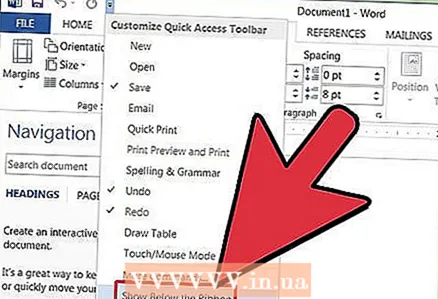 2 "రిబ్బన్ క్రింద చూపించు" ఎంచుకోండి. ఇది మెను రిబ్బన్ క్రింద త్వరిత యాక్సెస్ టూల్బార్ స్థానాన్ని మారుస్తుంది.
2 "రిబ్బన్ క్రింద చూపించు" ఎంచుకోండి. ఇది మెను రిబ్బన్ క్రింద త్వరిత యాక్సెస్ టూల్బార్ స్థానాన్ని మారుస్తుంది.
చిట్కాలు
- మీరు వర్డ్ 2003 లో టూల్బార్ బటన్ల పరిమాణాన్ని మార్చగలిగినప్పటికీ, స్క్రీన్ రిజల్యూషన్ను తగ్గించడం మినహా, వర్డ్ 2007 మరియు 2010 లో ఇలాంటి దశలు త్వరిత యాక్సెస్ టూల్బార్ కోసం సాధ్యం కాదు. వర్డ్ యొక్క అన్ని 3 వెర్షన్లు వాటి మెనూలను అనుకూలీకరించడానికి అనుమతిస్తాయి (లేదా వర్డ్ 2007 మరియు 2010 కొరకు మెనూ రిబ్బన్లు). వర్డ్ 2007 మరియు 2010 కూడా మీరు వర్డ్ యొక్క ఏదైనా వెర్షన్ యొక్క కాపీ నుండి కస్టమ్ చేసిన క్విక్ యాక్సెస్ టూల్బార్ లేదా మెనూ రిబ్బన్ని ఇంకొక కంప్యూటర్కు ఇంపోర్ట్ చేయడానికి అనుమతిస్తుంది. (అయితే, దిగుమతి చేయబడిన టూల్బార్లు లేదా రిబ్బన్లు ఏదైనా మునుపటి సెట్టింగ్లను భర్తీ చేస్తాయి.)